Hvordan endre eller gjenopprette standardplasseringen til kamerarull-mappen i Windows 10

Denne veiledningen viser deg hvordan du endrer eller gjenoppretter standardplasseringen til kamerarull-mappen i Windows 10.
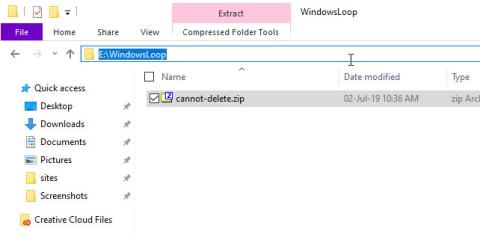
Hvis Windows forhindrer deg i å slette en fil, kan du bruke en enkelt kommando for å tvinge filen fra cmd. Slik gjør du det.
Hvordan slettes filer i Windows?
Du kan vanligvis slette nesten hvilken som helst fil eller mappe ved å trykke på en knapp Deletepå tastaturet. Når den slettes, vil filen bli flyttet til papirkurven slik at du kan gjenopprette slettede data ved behov. For å omgå papirkurven og permanent slette en fil , kan du bruke hurtigtasten Shift+ Delete.
Når en fil først er i bruk, kan den ikke slettes på vanlige måter. Hvis du prøver å gjøre det, kan det hende du får feilmeldingen "Access Denied: File in use" . Dette er hovedsakelig fordi filen er låst av et program. Ofte er det ingen enkel måte å vite hvilket program som låser en fil og blokkerer deg fra å slette den.
I slike situasjoner kan du utføre en kommando for å tvinge sletting av filer.
Viktig merknad : Før du sletter filen, sørg for at ingen viktige data er lagret i filen og at sletting av filen er trygg. Lag også en sikkerhetskopi før du sletter filer. Når filen er slettet, kan du ikke gjenopprette filen lenger.
Kommando for å tvinge Windows til å slette filer
For å tvinge Windows til å slette en fil, bruker vi en enkelt kommandolinje. Så snart du utfører kommandoen, vil målfilen bli tvangsslettet.
1. Det første du trenger er filbanen. Åpne Filutforsker og gå til der filen er lagret. Klikk deretter på adressefeltet og kopier banen.
Kopier filbanen
2. Åpne nå ledetekst med administratorrettigheter .
3. I kommandoprompt -vinduet utfører du kommandoen nedenfor, og erstatter X med den faktiske stasjonsbokstaven. For eksempel er artikkelfilen lagret i stasjon E:. Så E er lagt inn i kommandoen nedenfor.
Hvis filen du prøver å slette er i stasjon C, kan du hoppe over dette trinnet.
X:
Utfør kommandoen med stasjonen som inneholder filen som skal slettes
4. Når du er i målstasjonen, utfør kommandoen nedenfor, og erstatt den med den faktiske banen du kopierte tidligere.
cd "E:\Dummy\Folder"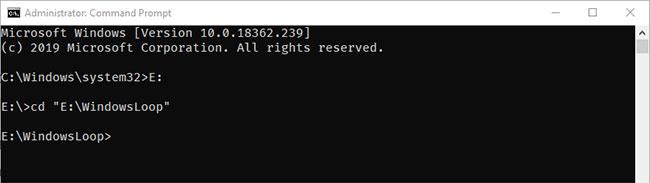
Utfør kommandoen med den kopierte filbanen
5. Dette trinnet tar deg til mappen som inneholder filen. Utfør nå kommandoen nedenfor, og bytt ut fileName.ext med det faktiske filnavnet sammen med filtypen.
I eksempelet er filen som skal slettes en zip-fil. Så, filnavnet sammen med .zip-utvidelsen er angitt.
del /s /q "fileName.ext"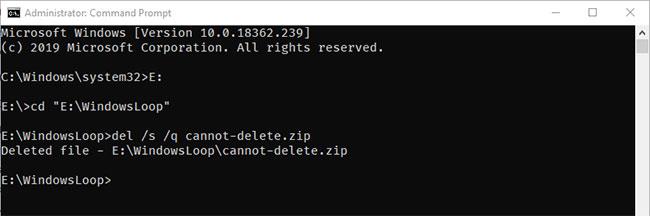
Utfør kommandoen med det faktiske filnavnet sammen med utvidelsen
6. Hvis Windows kan slette filen, vil du se et Slettet fil-svar.
Denne veiledningen viser deg hvordan du endrer eller gjenoppretter standardplasseringen til kamerarull-mappen i Windows 10.
Å redusere størrelsen og kapasiteten til bilder vil gjøre det enklere for deg å dele eller sende dem til hvem som helst. Spesielt på Windows 10 kan du endre størrelse på bilder med noen få enkle trinn.
Hvis du ikke trenger å vise nylig besøkte elementer og steder av sikkerhets- eller personvernhensyn, kan du enkelt slå det av.
Ett sted for å kontrollere mange operasjoner rett på systemstatusfeltet.
På Windows 10 kan du laste ned og installere gruppepolicymaler for å administrere Microsoft Edge-innstillinger, og denne veiledningen viser deg prosessen.
Oppgavelinjen har begrenset plass, og hvis du regelmessig jobber med flere apper, kan du raskt gå tom for plass til å feste flere av favorittappene dine.
Statuslinjen nederst i Filutforsker forteller deg hvor mange elementer som er inne og valgt for den åpne mappen. De to knappene nedenfor er også tilgjengelige på høyre side av statuslinjen.
Microsoft har bekreftet at den neste store oppdateringen er Windows 10 Fall Creators Update. Slik oppdaterer du operativsystemet tidlig før selskapet offisielt lanserer det.
Innstillingen Tillat oppvåkningstidtakere i Strømalternativer lar Windows automatisk vekke datamaskinen fra hvilemodus for å utføre planlagte oppgaver og andre programmer.
Windows Security sender varsler med viktig informasjon om enhetens helse og sikkerhet. Du kan spesifisere hvilke varsler du ønsker å motta. I denne artikkelen vil Quantrimang vise deg hvordan du slår på eller av varsler fra Windows Security Center i Windows 10.
Du kan også like at å klikke på oppgavelinjeikonet tar deg rett til det siste vinduet du hadde åpent i appen, uten behov for et miniatyrbilde.
Hvis du vil endre den første dagen i uken i Windows 10 for å matche landet du bor i, arbeidsmiljøet ditt, eller for å bedre administrere kalenderen din, kan du endre den gjennom Innstillinger-appen eller kontrollpanelet.
Fra og med Your Phone-appen versjon 1.20111.105.0, har en ny Multiple windows-innstilling blitt lagt til, slik at du kan aktivere eller deaktivere for å advare deg før du lukker flere vinduer når du avslutter Your Phone-appen.
Denne veiledningen viser deg hvordan du aktiverer eller deaktiverer Win32 lange baner-policyen for å ha stier lengre enn 260 tegn for alle brukere i Windows 10.
Bli med i Tips.BlogCafeIT for å lære hvordan du slår av foreslåtte programmer (Foreslåtte apper) på Windows 10 i denne artikkelen!
I dag fører bruk av mange programmer for bærbare datamaskiner til at batteriet tømmes raskt. Dette er også en av grunnene til at datamaskinbatterier raskt blir utslitt. Nedenfor er de mest effektive måtene å spare batteri på Windows 10 som lesere bør vurdere.
Hvis du vil, kan du standardisere kontobildet for alle brukere på din PC til standard kontobilde og forhindre at brukere kan endre kontobildet sitt senere.
Er du lei av at Windows 10 irriterer deg med "Få enda mer ut av Windows"-skjermen hver gang du oppdaterer? Det kan være nyttig for noen mennesker, men også hindre for de som ikke trenger det. Slik slår du av denne funksjonen.
Microsofts nye Chromium-baserte Edge-nettleser slipper støtte for EPUB e-bokfiler. Du trenger en tredjeparts EPUB-leserapp for å se EPUB-filer på Windows 10. Her er noen gode gratis alternativer å velge mellom.
Hvis du har en kraftig PC eller ikke har mange oppstartsprogrammer i Windows 10, kan du prøve å redusere eller til og med deaktivere Startup Delay helt for å hjelpe PC-en til å starte opp raskere.
Kioskmodus på Windows 10 er en modus for kun å bruke 1 applikasjon eller tilgang til kun 1 nettside med gjestebrukere.
Denne veiledningen viser deg hvordan du endrer eller gjenoppretter standardplasseringen til kamerarull-mappen i Windows 10.
Redigering av vertsfilen kan føre til at du ikke får tilgang til Internett hvis filen ikke er riktig endret. Følgende artikkel vil guide deg til å redigere vertsfilen i Windows 10.
Å redusere størrelsen og kapasiteten til bilder vil gjøre det enklere for deg å dele eller sende dem til hvem som helst. Spesielt på Windows 10 kan du endre størrelse på bilder med noen få enkle trinn.
Hvis du ikke trenger å vise nylig besøkte elementer og steder av sikkerhets- eller personvernhensyn, kan du enkelt slå det av.
Microsoft har nettopp sluppet Windows 10 Anniversary Update med mange forbedringer og nye funksjoner. I denne nye oppdateringen vil du se mange endringer. Fra støtte for Windows Ink-pennen til støtte for Microsoft Edge-nettleserutvidelser, Start-menyen og Cortana har også blitt betydelig forbedret.
Ett sted for å kontrollere mange operasjoner rett på systemstatusfeltet.
På Windows 10 kan du laste ned og installere gruppepolicymaler for å administrere Microsoft Edge-innstillinger, og denne veiledningen viser deg prosessen.
Dark Mode er et mørk bakgrunnsgrensesnitt på Windows 10, som hjelper datamaskinen med å spare batteristrøm og redusere innvirkningen på brukerens øyne.
Oppgavelinjen har begrenset plass, og hvis du regelmessig jobber med flere apper, kan du raskt gå tom for plass til å feste flere av favorittappene dine.






















